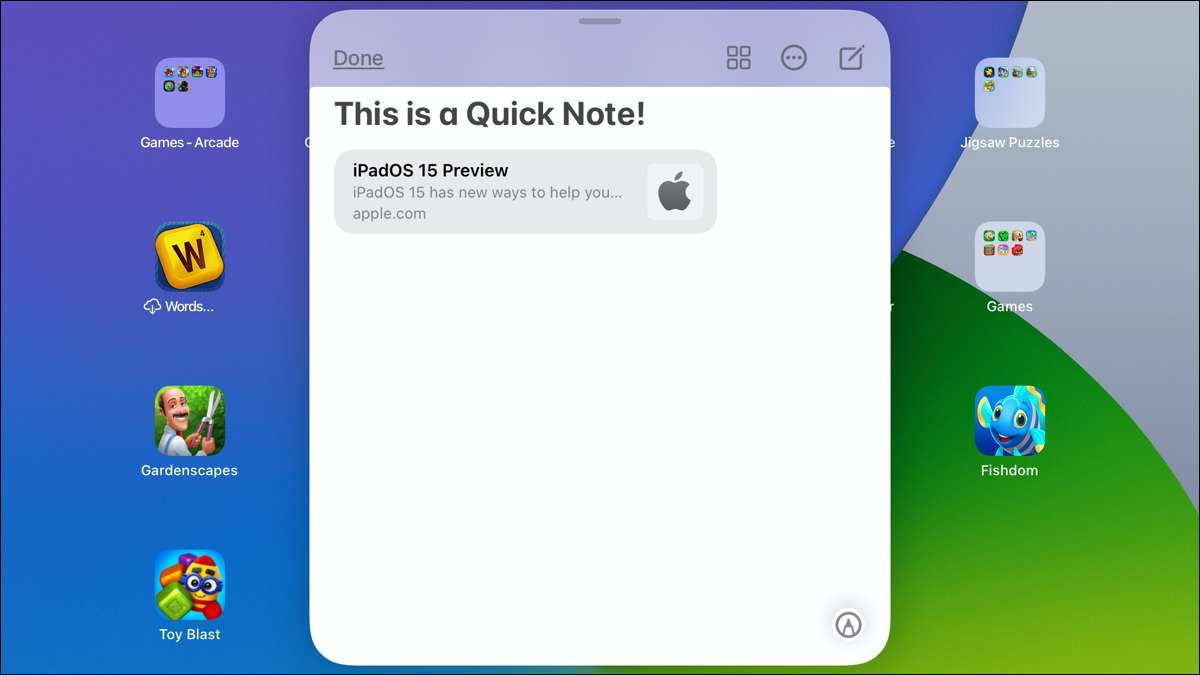
Introdusert med iPados 15. , Quick Mote gir iPad-brukere en praktisk måte å fange notater fra hvilken som helst skjerm eller åpne app. Skriv inn notatet ditt, legg til linkene du besøker, og få tilgang til iPad Quick Notes på iPhone og Mac.
Opprett et raskt notat på iPad
Apple gir deg noen enkle måter å lage et raskt notat på iPad.
- Bruk fingeren eller epleblyanten til å sveipe opp og inn fra det nederste høyre hjørnet av skjermen.
- Hvis du bruker et tastatur med iPad, kan du trykke på Globe + Q.
- Du kan også Trykk på ikonet i kontrollsentralen .
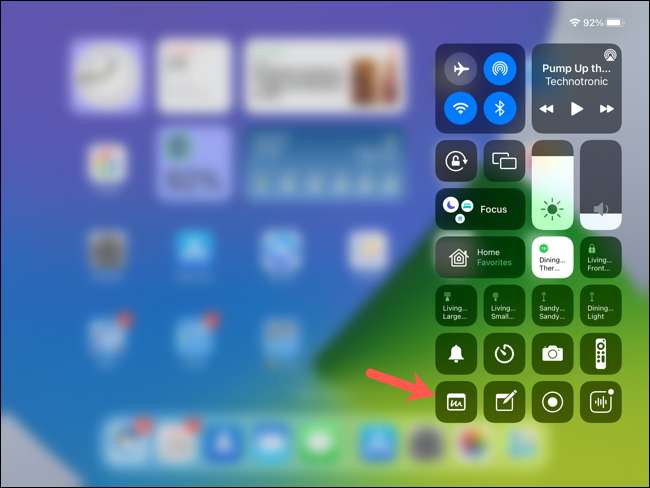
Legg til hurtig notat til kontrollsenteret
Hvis du vil legge til hurtigbrev-ikonet i kontrollsentralen, åpner du innstillingene dine og velger "Kontrollsenter" til venstre.
Trykk på plustegnet ved siden av Quick Mote i delen Flere kontroller. Dette legger til det til toppen, som viser det i kontrollsenteret. Du kan deretter dra den til en hvilken som helst posisjon du liker.

Ta notater
Du kan dra nytte av en rekke verktøy for å skrive ned et raskt notat. Bruk Apple Pencil , et tastatur , eller verktøypaletten i hurtig notatet.
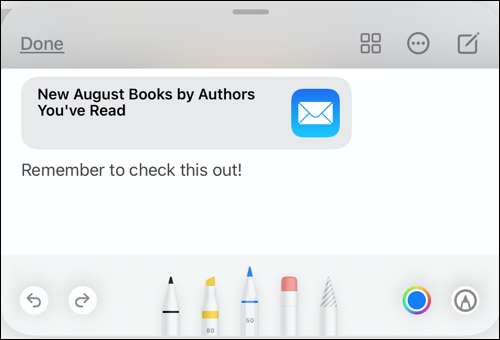
Juster størrelsen og posisjonen
Med et raskt notat åpent, kan du trykke og dra det til en hvilken som helst posisjon på skjermen du liker. Du kan også endre størrelsen på den ved å klemme den med fingrene innover eller utover.
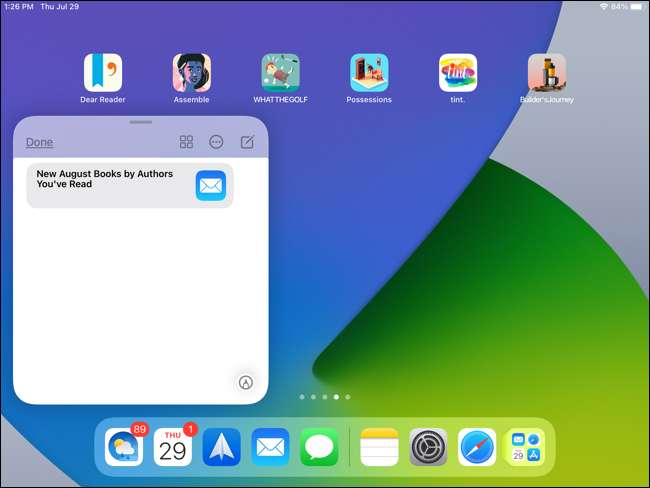
Legg til lenker til et raskt notat
Når du oppretter et raskt notat med en åpen app, for eksempel Safari, vil den oppdage en tilgjengelig kobling. Du vil se denne skjermen i hurtig notat. Trykk på "Legg til lenke", og lenken kommer til å komme inn i notatet ditt.
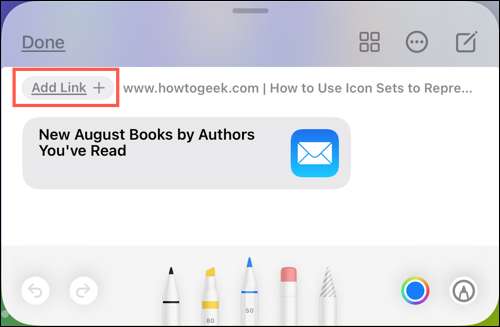
Hvis det er mer enn én lenke tilgjengelig, trykker du på "Legg til lenke", og velg den du vil legge til.
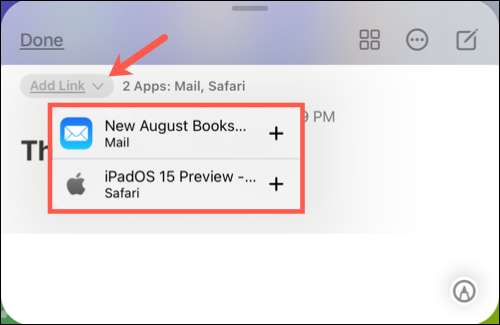
Når du gjør dette og besøker nettstedet eller appen, ser du at en miniatyrbilde vises for ditt hurtige notat. Dette er en super praktisk måte å vise notatet om at du tok for det aktuelle elementet uten å måtte sette inn ekstra innsats.
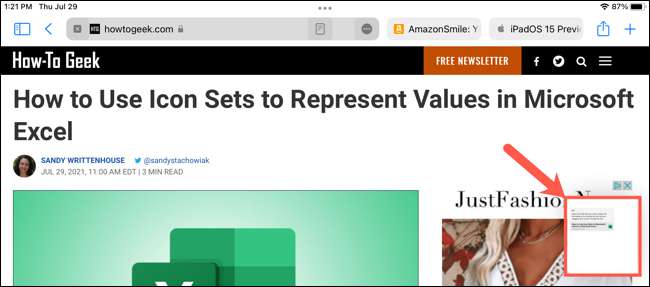
Se vedvarende høydepunkter i safari
Hvis du bruker Safari, kan du ikke bare Legg til linkene du besøker Til raskeste notat, men du kan også legge til tekst og lage vedvarende høydepunkter også.
I SLEKT: Slik legger du til å legge til lenker, bilder og media til Apple Notes på iPhone og iPad
For eksempel, velg tekst på en nettside i Safari og trykk på "Nytt hurtigbrev" i snarveismenyen.
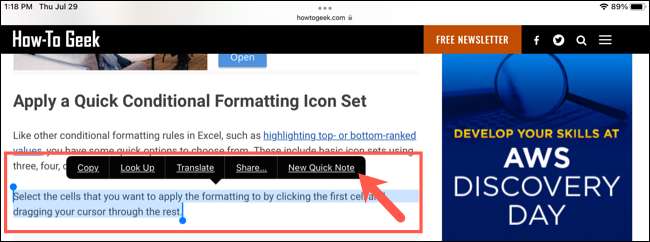
Dette legger til teksten og lenken til notatet. Når du besøker den nettsiden i Safari, vil du ikke bare se miniatyrbildet for det hurtige notatet som er beskrevet tidligere, men du vil også se at teksten forblir uthevet.
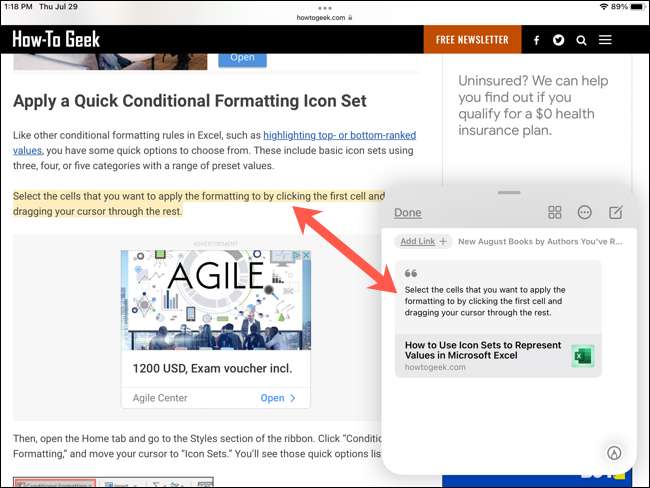
Se dine raske notater
Med et raskt notat åpent, ser du prikker langs bunnen. Dette ligner på skjermvelgeren på iPad. Her indikerer det antall raske notater du har. Du kan bare sveipe for å se hver enkelt.
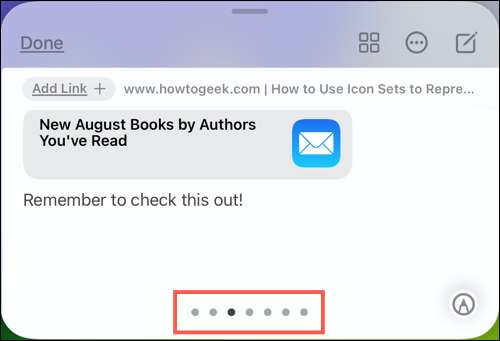
I tillegg til skjermbildet på Quick Notes, har du en mappe spesielt for disse i Notes-appen. Og du kan få tilgang til hurtige notater-mappen når du åpner notater på iPhone og Mac også. Så, du kan enkelt Hold deg i synkronisering på dine andre Apple-enheter.
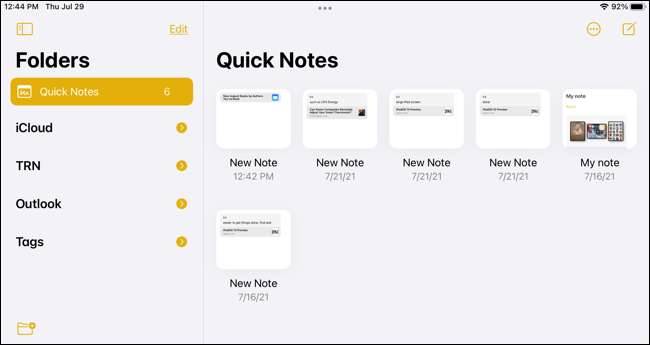
I SLEKT: Slik synkroniserer du notater for iPhone og iPad
Bruk hurtige notathandlinger
For å gi hurtigvarselet en tittel, sveip ned i notatets kropp. Du ser foreslått tittel på toppen. Trykk på "Rediger" for å gi det et nytt navn.
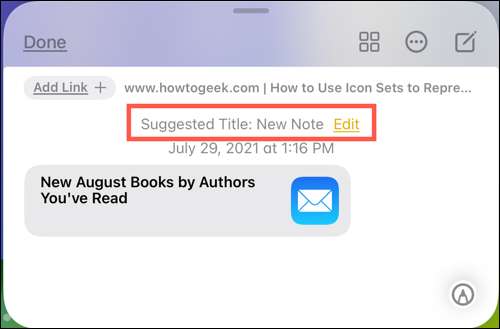
Skriv inn tittelen og trykk på "Ferdig" når du er ferdig.

Du vil også se en liten verktøylinje på toppen av et raskt notat. Dette gjør at du kan ta noen flere handlinger med notatet ditt.
- Gjort : Trykk på "Ferdig" for å kaste notatet unna når du er ferdig.
- GRID-ikon : Åpne hurtigmappen Quick Notes i Notes-appen.
- Tre prikker : Del eller slett ditt hurtige notat.
- Blyantikon : Start et nytt raskt notat.

Tar notater på iPad Er raskere enn noen gang før med Quick Mote!







